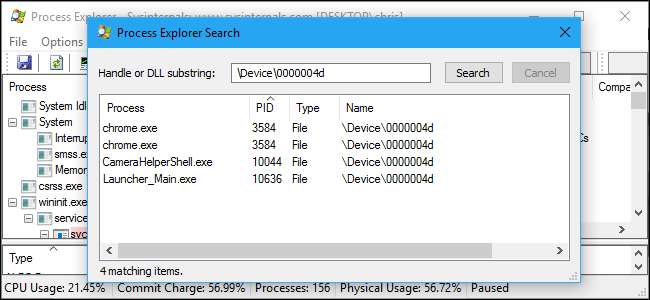
Webkameraer inkluderer ofte et lys som viser om webkameraet er i bruk eller ikke. Windows gjør det ikke enkelt å sjekke hvilket program som faktisk bruker webkameraet når lyset tennes, men det er mulig å finne ut av det.
Hvis du er bekymret for at noen spionerer på deg - og spesielt hvis du ikke bruker webkameraet ditt mye - kan det være lurt deaktiver webkameraet ditt helt . Spionering av webkameraer er en veldig ekte ting, og du kan aldri være for forsiktig.
Men hvis den slås på, vil du vite hvilken app som bruker den. Du trenger Microsofts gratis Process Explorer-verktøyet å gjøre dette. Som en del av linjen av Sysinternals verktøy , det er et mye mer avansert program med kraftige funksjoner som ikke er tilgjengelige i den vanlige Windows Oppgavebehandling.
Først: Finn webkameraets enhetsnavn
I SLEKT: Slik deaktiverer du webkameraet ditt (og hvorfor du bør)
Først må du finne navnet på enhetens objektobjekt. Denne informasjonen er tilgjengelig i Enhetsbehandling.
For å starte Enhetsbehandling på Windows 8 eller 10, høyreklikker du på Start-knappen og velger “Enhetsbehandling”. På Windows 7, trykk Windows + R, skriv "devmgmt.msc" i dialogboksen Kjør, og trykk Enter.
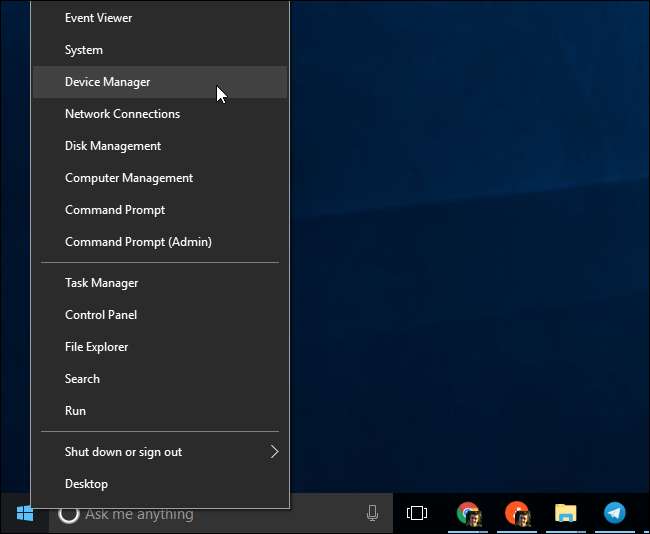
Finn webkameraet ditt i listen over enheter som er koblet til datamaskinen. Du finner det sannsynligvis under kategorien "Imaging Devices". Høyreklikk på den og velg “Egenskaper”.
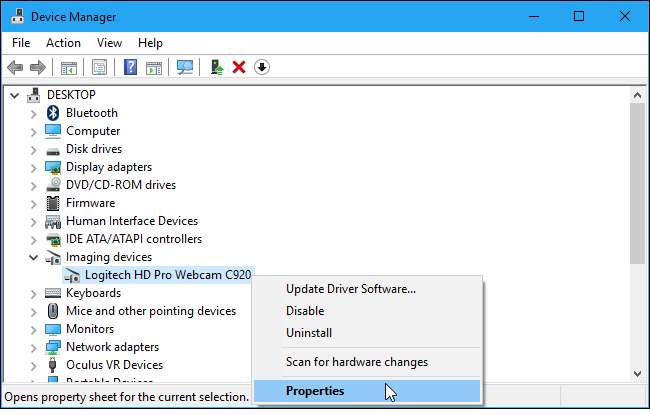
Klikk på "Detaljer" -fanen for å se mer informasjon om maskinvaren. Klikk på "Egenskap" -boksen og velg "Navn på objektet for fysisk enhet" i listen.
Høyreklikk enhetsobjektnavnet som vises i Verdi-boksen, og velg "Kopier" for å kopiere det til utklippstavlen.
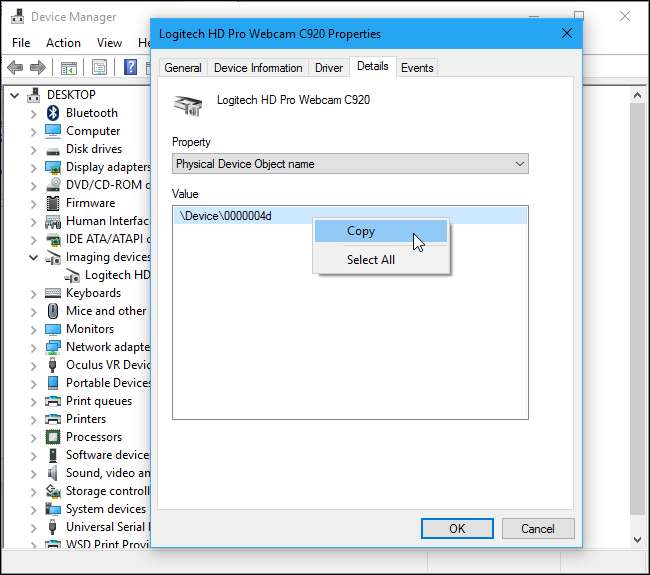
Identifiser hvilke prosesser som bruker webkameraet
Du må nå starte Process Explorer-applikasjonen du lastet ned fra Microsoft.
I vinduet Prosessutforsker trykker du Ctrl + F eller går til Finn> Finn håndtak eller DLL.
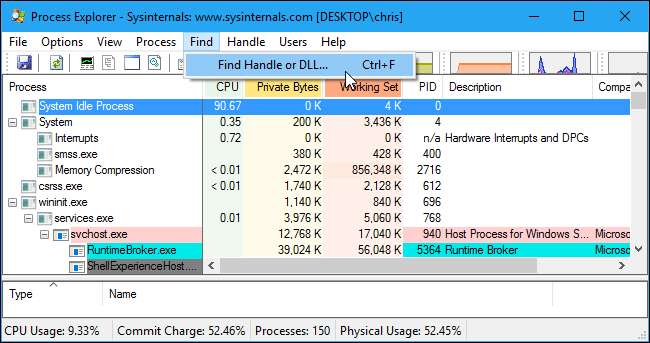
Høyreklikk i boksen "Håndtak eller DLL-understreng" og velg "Lim inn" for å lime inn enhetsobjektnavnet du kopierte fra Enhetsbehandling.

Klikk på "Søk" -knappen. Process Explorer vil søke i alle kjørende prosesser og vise deg en liste over alle prosessene som for øyeblikket bruker maskinvaren til webkameraet ditt.
Dette viser bare prosesser som for øyeblikket bruker webkameraet når du utfører søket. Hvis en prosess brukte webkameraet for fem sekunder siden, men ikke brukte webkameraet da du utførte søket, vises det ikke i listen.
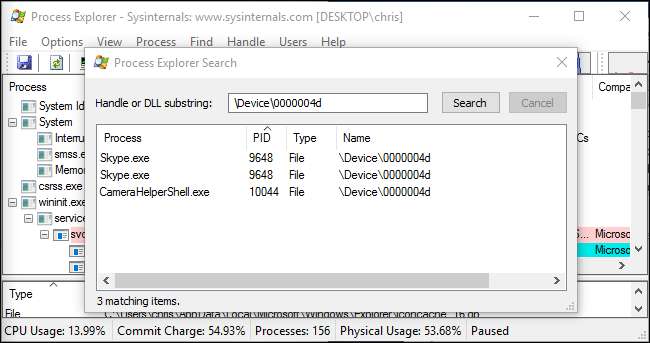
Hvis du trenger å se mer informasjon om en prosess, finner du den i listen over prosesser som kjører, høyreklikker den og velger “Egenskaper”. Her kan vi se at CameraHelperShell.exe ved hjelp av webkameraet vårt er en del av Logitechs webkamera-programvare. Du må kanskje utføre et søk på nettet etter prosessnavnet hvis du ikke er sikker på hva det er.
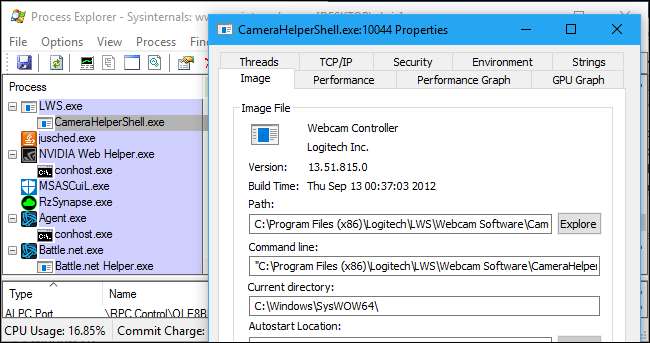
I SLEKT: Hvordan fjerne virus og skadelig programvare på din Windows-PC
Hvis du ikke er sikker på hva prosessen er, og den ser mistenkelig ut, kan du høyreklikke på den i denne listen og klikke "Kill Process" for å midlertidig stoppe den fra å kjøre.
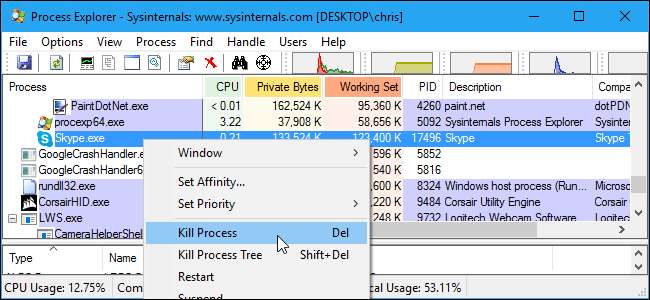
Men hvis datamaskinen din er infisert med skadelig programvare, må du fjerne skadelig programvare fra datamaskinen din å stoppe det for godt.






